栄メンバーズオフィスビルのスタッフが「ちょっといい情報」をお届けします!
~使い方編~
<確認事項>
パソコンにHDMIの挿し口があることを事前に確認してください。
ない場合は変換器をご用意ください。
(※変換器の貸し出しはございません。)
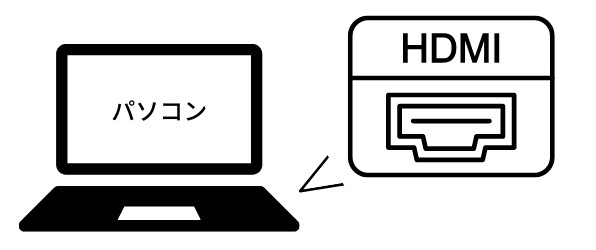
①HDMIケーブルを壁の挿し込み口とパソコンの挿し込み口へ繋ぎます。
※モニターへ直接ではなく、壁にある挿し口へ接続して下さい。
●セミナー室C、セミナー室Fは演台の横
●セミナー室B、ミーティングルーム、スタイリッシュルームはモニターの下

<HDMIケーブルを接続した状態>

②リモコンの電源をONにします。
※音量は最大8までで調整します。

③チャンネルは「HDMI 1」にします。

↓
パソコンを立ち上げます。
モニターにパソコンと同じ画面が表示されます。
※表示されない場合の対処法※
1. リモコンの「HDMI 1」ボタンを押す。(モニターが立ち上がります)
2. ケーブルを抜き挿ししてみる。
3. ※1.2でも表示されない場合
モニター後ろの「HDMI 3」の挿し口に直接HDMIケーブルを挿し込む。
(チャンネルは「HDMI 3」にする。)
<Webカメラを使う場合>
オンライン会議などにご利用頂けます。
事前にオンライン会議用アプリをご用意ください。
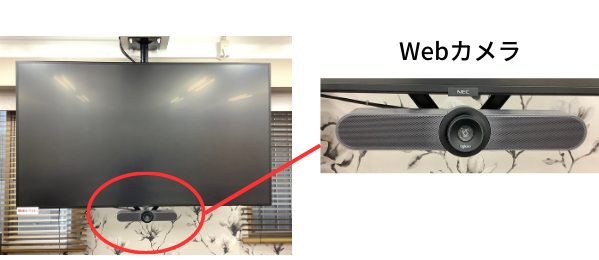
.jpg)
モニター下に付いているWebカメラから伸びている
USBケーブルをパソコンのUSB挿し口へ挿し込む。
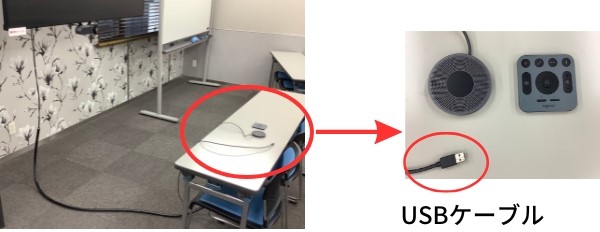
↓
挿し込むとカメラとマイクとスピーカーが認識されます。

<設定>
パソコンの音声設定とお使いのアプリの音声設定を開きます。
●ビデオ設定:Logicool MeetUp
●マイクとスピーカー設定:Logicool MeetUp Speakerphone
それぞれ設定で↑を選びます。
ご不明点はフロントまでお申し付けください。

こんにちは!!
楽しい&お役立ち情報をお届けします!
お気軽にお声がけください!

会議室を借りたくなったら